И так, у каждого бывает иногда встречалось такое, что на сервере поднимался пинг. И сразу вы пишете Гл.Админу "Что с сервером?" или "Почему у меня такой пинг большой?". Чтобы выяснить в чём причина и с какой стороны всё-таки есть нарушения. Сейчас я Вам Расскажу как сделать "трассировку" и проверить "пинг" до игрового сервера.
Трассировка -> Tracert
Tracert - определяет путь до точки назначения с помощью посылки в точку назначения эхо-сообщений протокола Control Message Protocol (ICMP) с постоянным увеличением значений срока жизни (Time to Live, TTL). Выведенный путь - это список ближайших интерфейсов маршрутизаторов, находящихся на пути между узлом источника и точкой назначения. Ближний интерфейс представляют собой интерфейс маршрутизатора, который является ближайшим к узлу отправителя на пути. Запущенная без параметров, команда tracert выводит справку о том, какой путь проложен от Вас до сервера. По нему можно выявить с какой стороны проблеммы и кто виноват в повышении пинга.
И так, для того чтобы сделать трассировку, вам необходимо: открыть команду Выполнить и запустить командную строку.
Заходим в меню Пуск, переходим во Все программы, затем в раздел Стандартные и выбираем Выполнить, в окошке вводим cmd.
В появившемся окошке вводим команду tracert и через пробел IP адрес сервера (или же его ДЦ (Дата Центр)) до которого хотите проверить путь (в нашем случаем будет ДЦ - mnogobyte.ru, где распалагается Наш игровой сервер).
Пример указан на картинке ниже.
После проверки пинга, вот что получаем
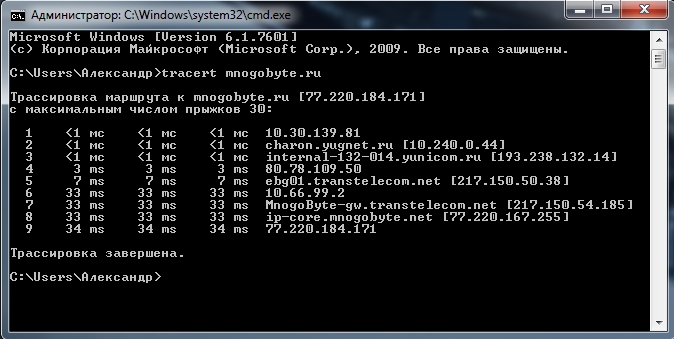
Информация указанная на картинке выше, говорит о том, что через какие маршруты идёт ваше соединение с сервером. В данном случае у меня пинг 34мс, что показанно в 9-м пункте. Проблем с маршрутами не наблюдается.
Пинг -> Ping
Ping расшифровывается как - Packet InterNet Grouper. Это небольшая системная утилита для проверки сетевых соединений между компьютерами. Данная утилита имеется во всех версиях операционной системы Windows. Проверка пинга требуется тогда, когда необходимо проверить состояние сетевого соединения с сервером или локальным компьютером (в нашем случае, будем проверять соединение с ДЦ - mnogobyte.ru, где распалагается Наш игровой сервер).
И так, для того чтобы проверить пинг, вам необходимо: открыть команду Выполнить и запустить командную строку.
Заходим в меню Пуск, переходим во Все программы, затем в раздел Стандартные и выбираем Выполнить, в окошке вводим cmd.
В появившемся окошке вводим команду ping и через пробел IP адрес сервера (или же его ДЦ (Дата Центр)), с которым хотите установить соединение (в нашем случаем будет ДЦ - mnogobyte.ru, где распалагается Наш игровой сервер).
Пример указан на картинке ниже.
После проверки пинга, вот что получаем

Информация указанная на картинке выше, говорит о том, что соединение с сервером установлено. Значит есть связь и как мы видим, что пинг тоже стабильный. Ваш средний пинг = 34мс.
:ps: Ну вот и всё, что я вам хотел сказать, что и как делать. Если будут проблемы с пингом, то делайте лучше трассировку до сервера и Вы увидете, где будут проблемы, у Вас или же Вашего провайдера.
 Войти
Войти Регистрация
Регистрация




 Наверх
Наверх



